한컴오피스의 아래한글 문서로 작업된 문제지 형식의 파일들을 보면,
각 문항마다 해설과 정답을 미주속에 집어 넣곤 합니다.
하지만 문제를 다 편집하고 나면, 개요번호 옆으로 미주번호가 따로 나와 있어,
조금 번잡한 느낌이 나지요.
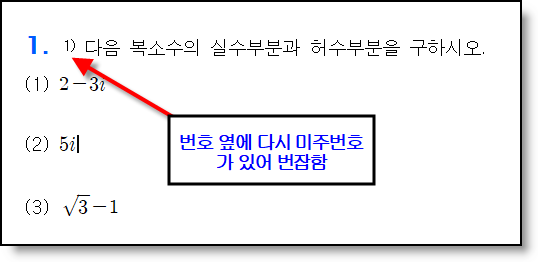
그래서 미주를 보이지 않게 감추려고 하면,
일반적으로 프린트할 시험지가 흰색이니 만큼,
미주 역시 시험지 바탕색깔인 흰색으로 바꾸면 미주번호가 보이지 않게 됩니다.
하지만, 미주가 자리를 차지하고 있는 공간이 있기 때문에
바탕 색깔인 흰색으로 바꾸어도 문제번호 옆에 덩그러니 작은 공간이 남아 있어 그것도 조금 어색하지요.
그래서 미주의 크기를 가장 작은 1포인트로 변환시키면,
거의 미주의 흔적이 보이지 않게 됩니다.
그런데 문제는 ㅜ.ㅜ
이러한 작업을, 파일속 문제의 문항수만큼 매번, 해야 한다는 것이지요.
문제가 100문제이면 미주도 100개일테니 100번 작업해야 하고,
만일 편집할 시험지 파일이 100개 있으면, 이런작업을 10000번 해야 한다는 말이됩니다 ㅎㅎ
하지만 이러한 번거롭고 반복된 작업을,
아래한글에서는 매크로작업을 통해 쉽게 한번에 할 수 있습니다.
그럼 지금부터 그 방법을 살펴보겠습니다.
아래 gif파일은
시험지속 미주를 매크로실행을 통해 순간적으로 크기1과 흰색으로 바꾸는 모습입니다.
즉 이제부터 배우는 미주 변환 매크로의 결과물이지요 ㅎㅎ
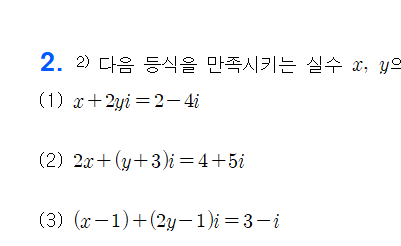
잘 보셨나요?
그럼 지금부터 순서대로 알아보겠습니다.
아, 저는 아래한글 2014버전으로 했습니다.
2020버전도 메뉴 구성이 거의 비슷하니 바로 따라 하실수 있을 겁니다,
아, 그리고 매크로 작업하기 전에, 마우스 포인터(커서)는
작업하려는 '미주'보다 앞에 있어야 합니다.
아래 그림파일에서 미주와 커서의 위치를 확인바랍니다.
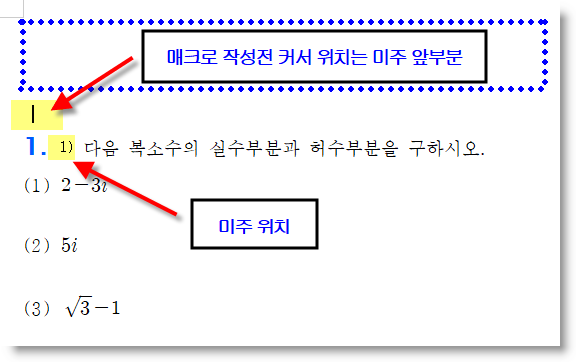
1.매크로정의 하기
도구 - 매크로 - 스크립트매크로정의
( 단축키 alt + shift +H )

스크립트 매크로정의, 혹은 alt +shift + H 단축키를 누르면,
아래 그림처럼 매크로의 이름과 단축키를 선택하게 됩니다.

이미 있는 매크로위에 겹쳐써도 됩니다.
물론 그렇게 하면 기본적으로 만들어진 매크로는 사라지지만 뭐....ㅎㅎ
중국어 쓸일이 없으면, 순서대로 alt +1번에 작업하셔도 될듯^^
(저는 위 그림에서 alt +5에 저장했습니다. 나중에 매크로 실행할때 alt +5 를 누르면
매크로가 실행됩니다)
아무튼 그래서 단축키선택과 매크로 이름을 적은 다음에 위 그림처럼 '정의'를 클릭하면
이후로 키보드로 누르는 모든 키는 순서대로 매크로로 저장되게 됩니다.
이 말인즉은, 매크로 설정이 끝날때까지 쓸데없이 키보드 누르면 안된다는 뜻이고,
다르게 말하면, 매크로와 관련한 모든 작업을
단축키를 누르는 키보드로 작업해야 한다는 것이지요.^^
다시 강조하지만, 마우스로 클릭하는것은 매크로로 저장되지 않고 오히려 오류를 불러오니
주의하시기 바랍니다.
그럼 이제부터 본격적으로 단축키만으로 '미주'를 우리가 원하는 모양으로 변환시켜 보겠습니다.
앞서 매크로를 정의 내리기 전에, 커서의 위치가 미주보다 앞에 있어여 한다고 했습니다.
그 커서의 위치를 기준으로 가장 가까운 미주의 위치를 찾습니다.
(마우스로 작업하면 금방이겠지만, 매크로는 단축키로 해야 하기 때문에 이렇게 작업할 미주를 찾는 것 부터
단축키를 사용해야 합니다^^)
아, 참 그리고 미리 말씀드리면,
만들어진 매크로는, 아래한글의 프로그램에 저장되기 때문에,
작업하려는 문서(시험지)가 달라져도 매크로는 그대로 저장되어 있어,
처음 한번만 매크로작업을 해놓으면 그 이후로 작업할 문서가 달라져도 두고두고 쓸 수 있습니다~! ㅎㅎ
2. 매크로 작업하기 (미주 찾기)
아무튼 그래서
처음 위치한 커서를 기준으로, 가장 가까운 다음 미주를 찾기 위해,
alt + G
누릅니다
이것은 '찾아가기' 단축키이고,
아래그림처럼 찾아가기 박스가 나오면,
계속 단축키로 선택해야 합니다. (절대 마우스 사용금지)
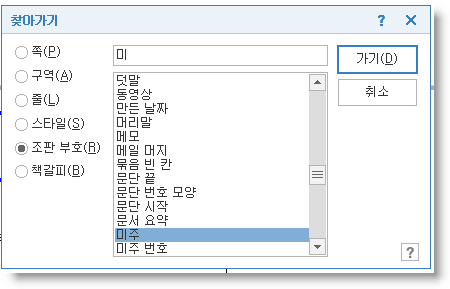
alt + r
누릅니다 (조판부호 선택)
Tab
누릅니다 (글자쓰기칸에 커서를 놓기 위해)
오른쪽 Shift + 스페이스바
왼쪽 Shift + 스페이스바
(매크로 정의하기 이전 문서작업에서 자판 상태가 영문으로 되어 있을 경우도 있기에, 자판상황을 한글로 확실히 바꾸기 위해)
미
'미' 글자를 치면, '미'자로 시작되는 첫번째 항목인 '미주'가 찾아집니다.
alt + d
누릅니다. (찾아가기 실행 단축키이지요)
참고로, 저 위 그림을 보시면 각 항목의 단축키가 나와 있습니다.
alt 키를 누르고 있으면, 해당 항목에서 선택가능한 단축키 알파벳이 활성화되는 모습을 볼 수 있을겁니다.
혹시, 매크로 단축키를 잘못 눌렀을경우, 매크로 정의를 중지하고 다시 처음부터 해야 하는데,
매크로정의 중지하기는,
아래 그림처럼 마우스로
도구 - 매크로 - 스크립트 매크로중지 를 선택해도 되고,
아니면 단축키 alt + Shift + X
를 누르면 됩니다.
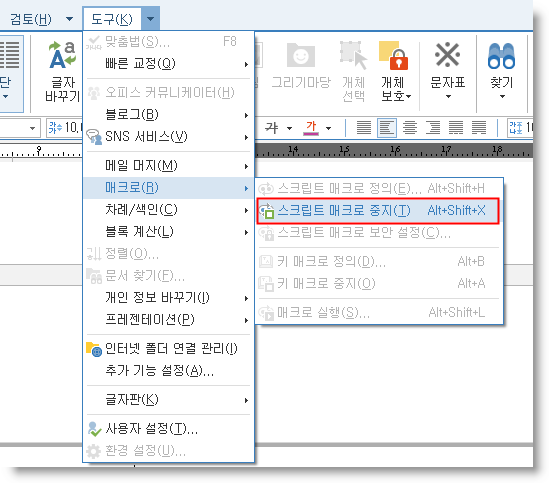
혹은, 아래그림처럼
작업중인 아래한글 문서의 맨 아래족에 매크로 작업관련 키를 선택해서
일시정지 혹은 작업중지를 클릭하셔도 됩니다.
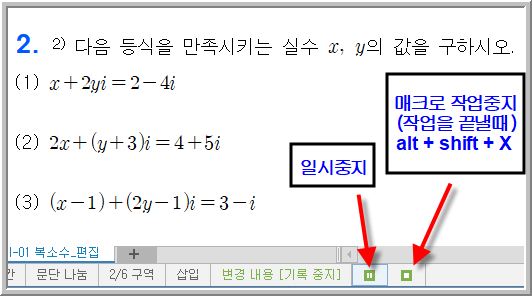
다시 앞서 매크로 작업을 이어서 하겠습니다.
3. 매크로 작업하기 (미주 모양 바꾸기)
그 다음은,
미주를 블럭설정후, 미주색깔을 흰색으로, 글자크기를 1로 바꾸는 작업입니다.
단축키로 미주를 정상적으로 찾았다면,
아래 그림처럼 미주 앞에서 커서가 깜박이게 되겠지요?
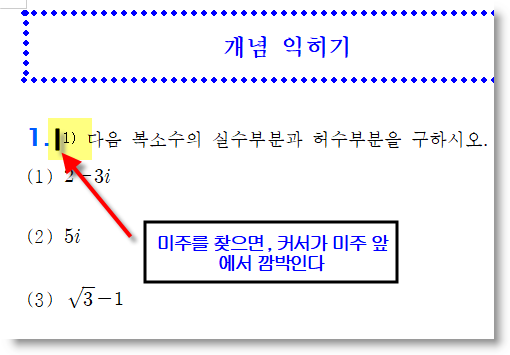
이 상태에서 미주부분을 블럭 설정하기 위해
F3 누른다음 (혹은 Shift키)
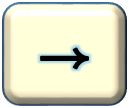
숫자패드 아래쪽의 오른쪽화살표 키를 한 번 누릅니다.
( F3 키를 눌렀을때는 F3누른 다음 손을떼고 화살표키를, Shift키를 눌렀을 경우는 쉬프트키를 누른 상태로 화살표키 누릅니다)
(근데 매크로 설정에서, 쉬프트키를 계속 누르고 있는 상태에서 다른 키를 누르는 것이.. 왠지 오류가 날것 같네요. 그래서 전 그냥 F3으로만 했습니다)
그리고 이어서, 미주가 블럭으로 설정된 다음에는,
alt + L
누릅니다 (글자모양 바꾸기 창 불러오기)
ctrl +1 (숫자1 입니다)
누릅니다
(글자모양바꾸기 박스속의 기본탭을 불러오기 위함인데, 혹시 매크로 작업전에 글자모양 바꾸기의
확장탭 영역을 마지막으로 사용했다면, alt + L로 글자모양 바꾸기 창을 불러와도 확장탭이 먼저 불러와지므로
이 과정을 무시하면, 다음 단축키인 글자색 바꾸기 창을 불러올때 오류가 발생할 수 있습니다.
왜냐하면 글자색을 바꿀수 있는 단축키는 기본탭에 있기 때문이지요.
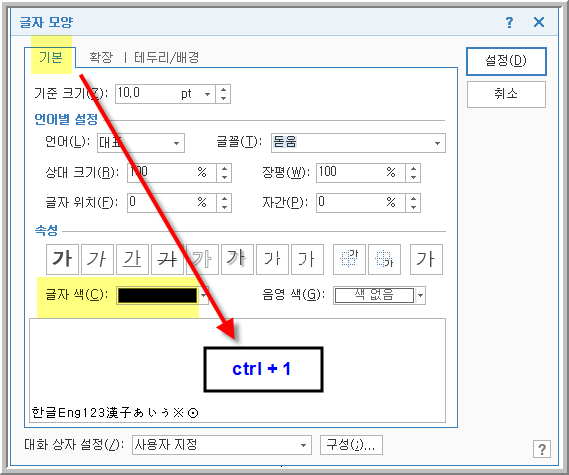
만일 처음부터 기본탭상황의 글자모양창이 불러와졌다면, ctrl +1을 눌러도, 아무 변화가 없겠지만,
한번 저장된 매크로는 차후에도 계속 쓸 수 있으므로, 차후 문서편집중에 매크로를 사용해야 할 경우를 생각해
안정적으로 ctrl +1 키를 누른 다음에, 다음순서의 단축키를 진행함이 좋습니다.)
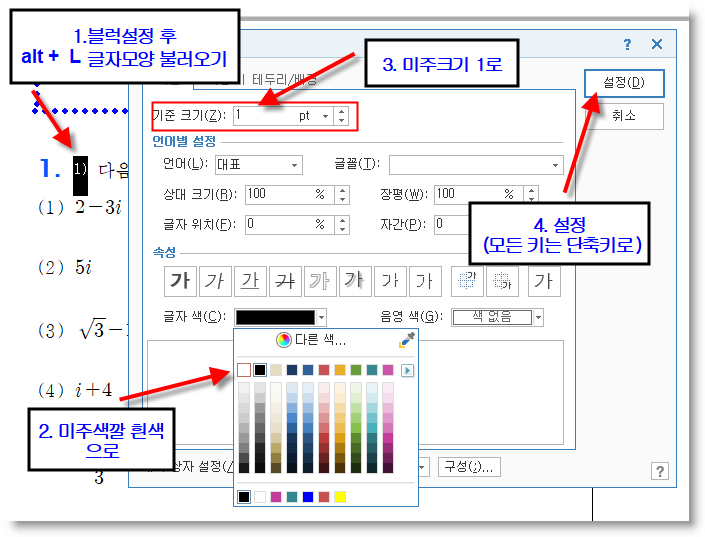
alt + c
누릅니다 (글자색 바꾸기 선택)
엔터키 (혹은 스페이스바)
누릅니다 (글자색 지정하기 박스가 나옵니다)
Home 키 두번
탁탁 누릅니다
(문서 편집 상황에 따라 이전 작업에서 검은색이 아닌 다른 색깔이 선택되어 졌을 수도 있기 때문에,
기준위치 검은 색을 선택하기 위해 Home키를 누릅니다. 한번 더 누르면 맨앞의 흰색으로 가지요)
엔터키 (혹은 스페이스바)
누릅니다 (글자색 선택 완료)
alt + z
누릅니다 (글자 크기 바꾸기)
숫자 1
누릅니다. (글자크기를 최소로 해서 미주가 차지하고 있는 공간을 최소로 바꿉니다)
alt + d
누릅니다. (설정완료)
esc
누릅니다. ( 블럭 설정에서 벗어나기)
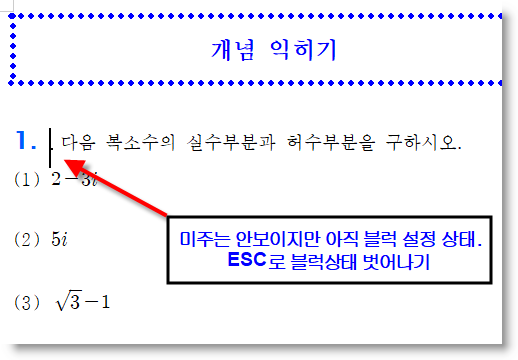
여기까지가 매크로작업의 마지막이지만,
크기가 작아진 미주때문에 마지막 화면의 커서 모양이 마음에 안들어서 ^^;
오른쪽화살표키
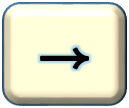
한번 더 눌러 정상 모양의 커서로 바꾼 다음에,
alt +shift +X
를 눌러 매크정의 작업을 끝냅니다.
이제 매크로가 정상적으로 작동되는지 시험해봐야겠지요?
저의 경우 alt +5에 저장헸기 때문에
alt + 5를 누르면 바로 실행이 되는데,
처음 실행하시는 분은 아마도, 아래 이미지처럼 보안경고가 뜰것입니다.
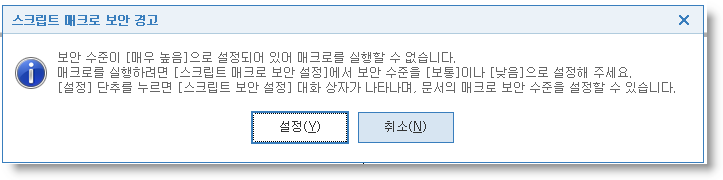
그래서 다시 보안수준을 '보통'이나 '낮음'을 선택해야 한 후에
매크로를 실행해야 합니다.
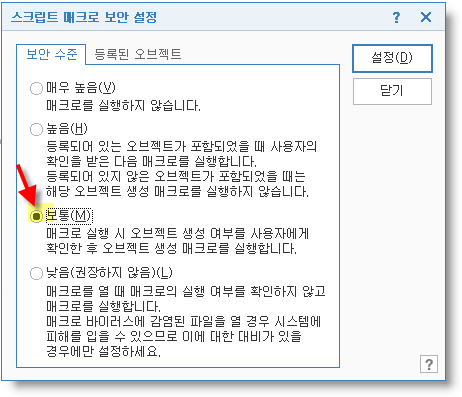
음...
전 그냥 '낮음'으로 해도 지금껏 별 문제가 없었지만,
그래도 혹시 모르니, 매크로를 실행하지 않을때에는 다시 '높음'으로 전환하시면 될것 같네요.
보안설정 변경은 아래 이미지를 참조하세요~!
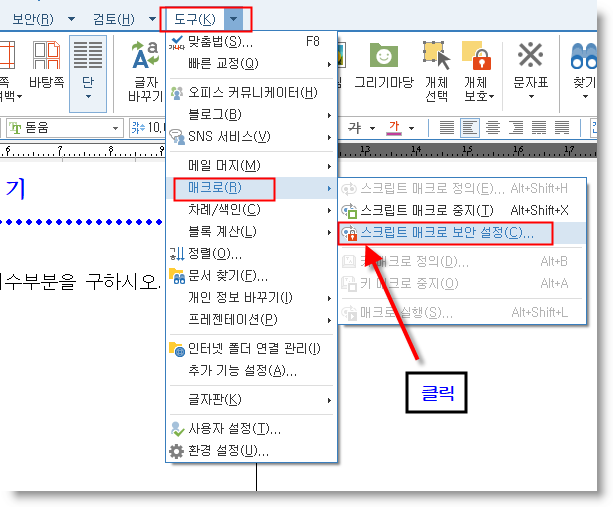
아, 그리고 마지막으로
매크로 실행을 단축키 (예 alt +5 ) 로 하지 않고,
아래 그림처럼 매뉴 선택으로 실행할 경우,
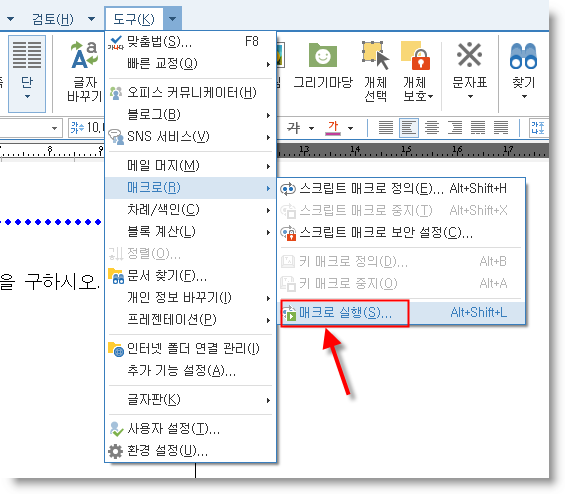
매크로의 반복횟수를 실행 할 수 있는데...
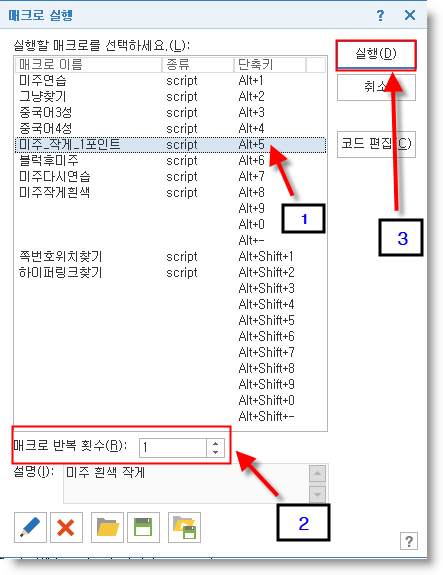
이게, 아주 옛날 구버전,
이를테면 한글 97 같은거로 할때는,
매크로가 정말 작동이 잘 되었는데,
한글의 버전이 높아질수록 매크로로 작업할 수 있는 범위가 점점 제한되더라구요.
그래서, 오늘 만든 미주변환 이 매크로도
과거버전에서는 반복횟수만 지정하면 100문제도 눈 깜박할사이에 한번에 변환이 되었는데,
지금 한글버전에서는, 블럭설정이 들어간 매크로여서인지 반복횟수가 안먹히더군요.
그냥 alt 키 누른 상태로 설정한 단축번호를 다다다~ 수동으로 누르는 것으로 만족해야 할듯 합니다.^^

프로그램의 도움말을 찾아보니, 기본적으로 블럭설정은 매크로 정의안에 넣기 힘든것 같네요.
그래도 우리는 매크로 설정안에 억지로 블럭을 넣고 어찌어찌 했지만, 역시 반복횟수 지정은 아무래도 안되는것 같아요.
아무튼 그래서 좀 아쉽습니다.ㅜ.ㅜ
그리고, 한가지더!!
이 미주 변환 매크로의 경우, 한글폰트의 영향도 받는것인지,
TTF폰트? 로 된 문서인경우가 아니면 오류가 뜨는것 같더라구요,
제 노트북과 데스크탑 컴퓨터에 동일 버전의 아래한글 프로그램이 깔렸음에도
데스크탑에서는 매크로 실행 오류가 나고, 노트북에서는 실행이 되었는데,
데스크탑에서 문서의 글씨체를 TT 돋음 으로 바꾸고 나서, 다시매크로 정의를 내린다음
매크로를 실행하니 되더라구요.
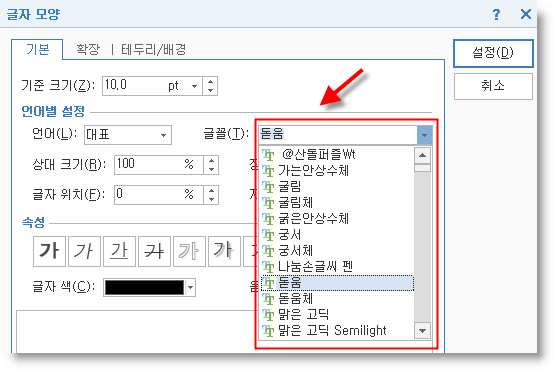
오류가 났을때와, 오류가 나지 않은 매크로의 차이점은,
스크립트를 확인해봤을때,

저 박스안의 'TTF'가 있으면 오류가 나지 않더라구요.
저도 프로그램적으로는 잘 몰라서...
그냥 설명은 대충 여기까지 하겠습니다.^^
아무튼 혹시 오류가 나시는 분은 문서의 글씨체를 ttf 글씨체로 바꾼 다음에
다시 매크로 정의를 내린다음 실행해 보시기를 바랍니다..
혹시 더 자세하게 아시는 분은 댓글도 부탁드려요~~!!
여기까지 따라오시느라 수고하셨습니다.
모두 좋은밤 되세요~
'디지털정보' 카테고리의 다른 글
| 파일삭제시 확인창 나오게 하는 법! (2) | 2024.04.15 |
|---|---|
| 넷플릭스 캡쳐방법 (넷플릭스 스크린샷 저장하기) (1) | 2024.04.14 |
| '마우스 포인터' 위치 표시하기~! (깜박이며 강조하기) (0) | 2024.04.12 |
| 익스플로러의 '즐겨찾기'를, 크롬 '북마크'로 이동시키기! (0) | 2024.04.12 |
| 아래한글(한컴오피스) Tip - '누름틀' 사용하기 (0) | 2024.04.05 |



